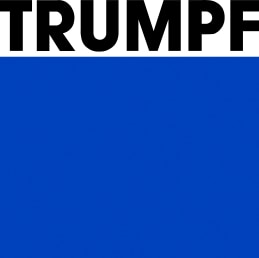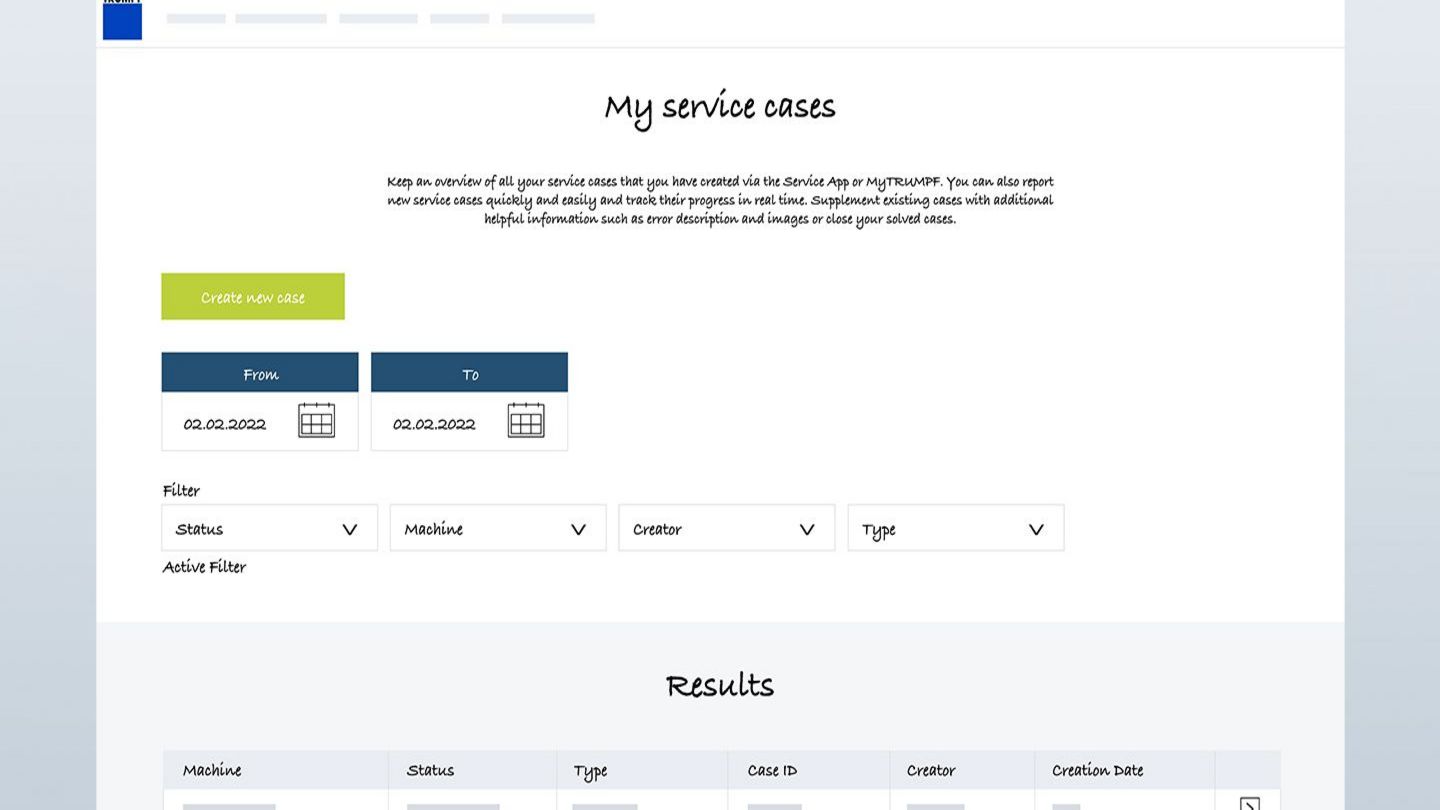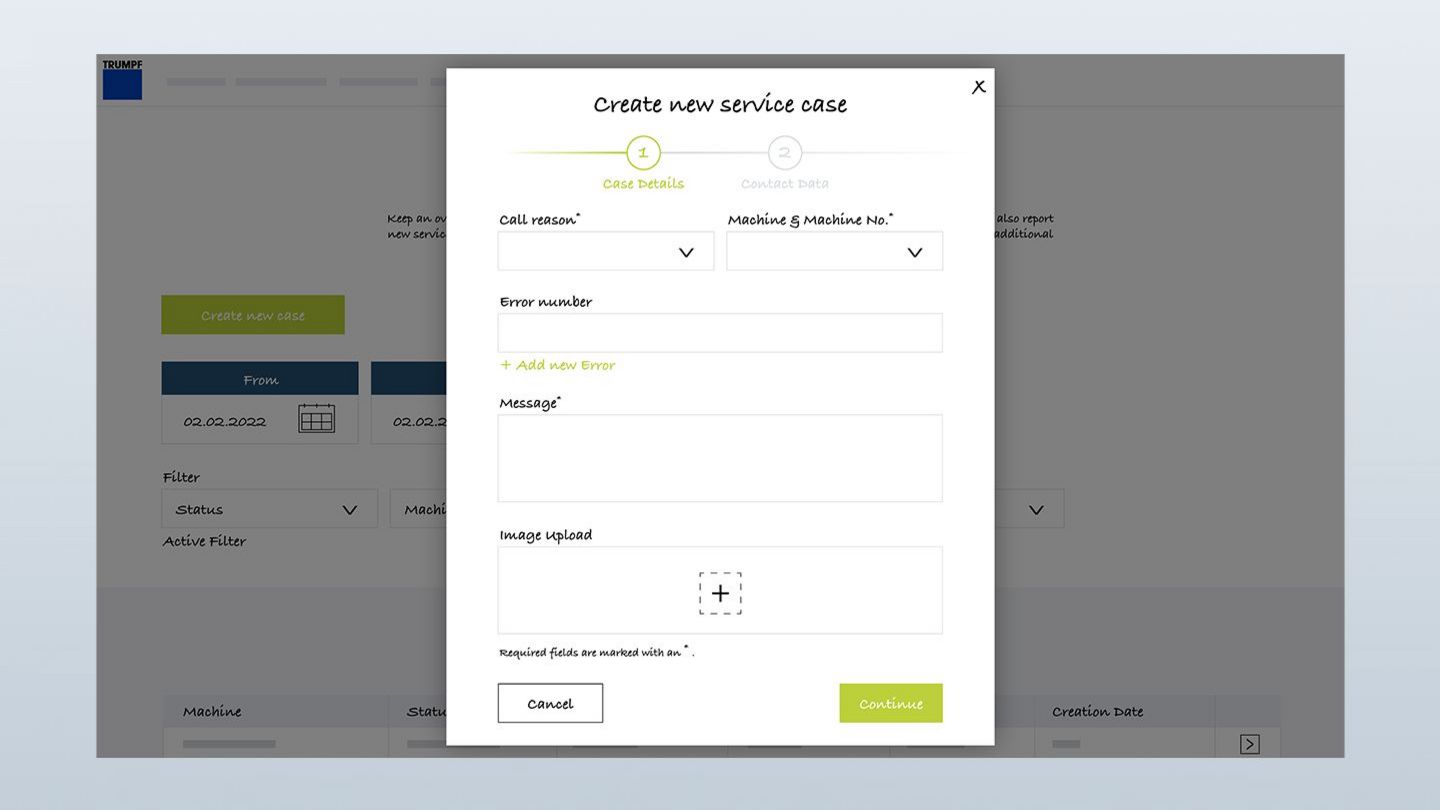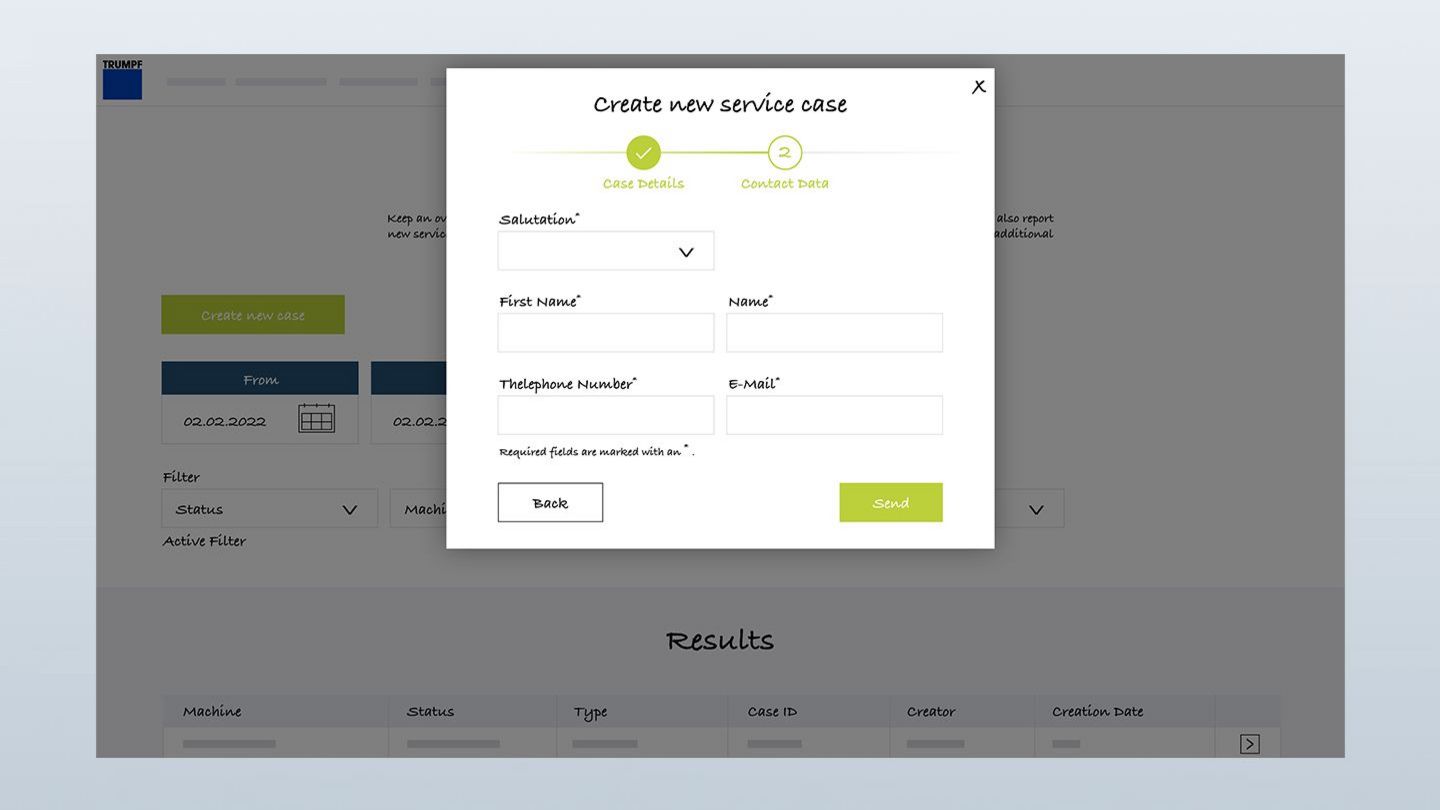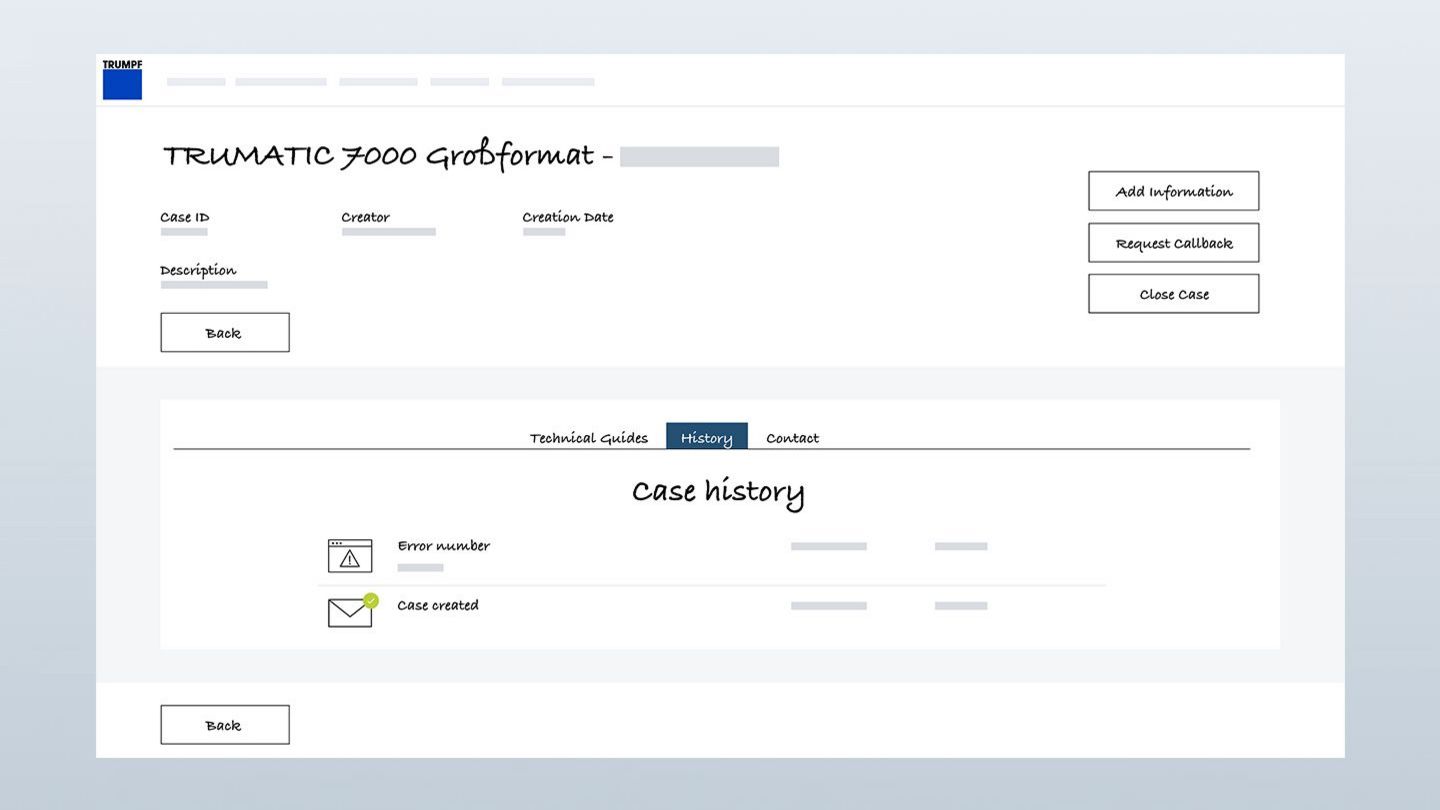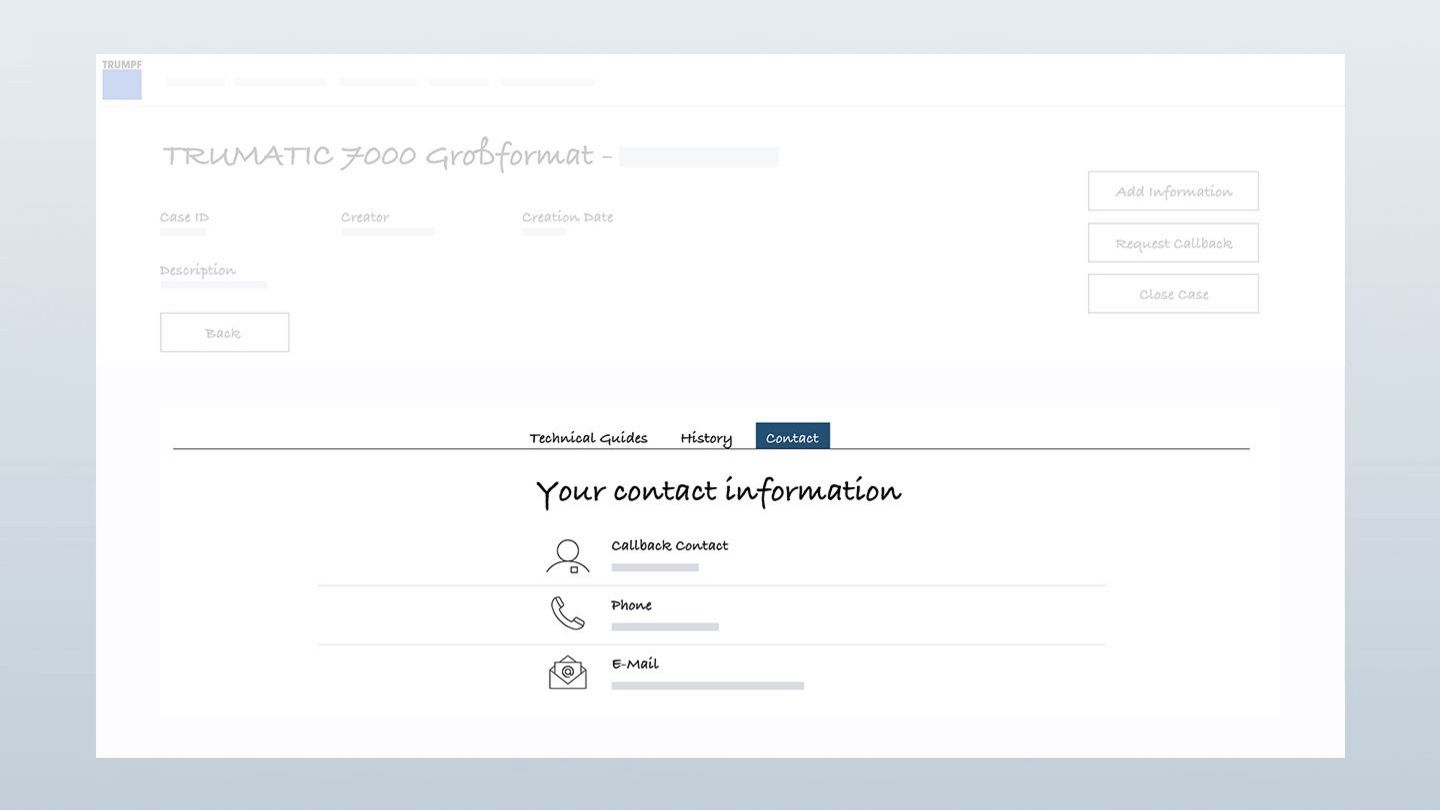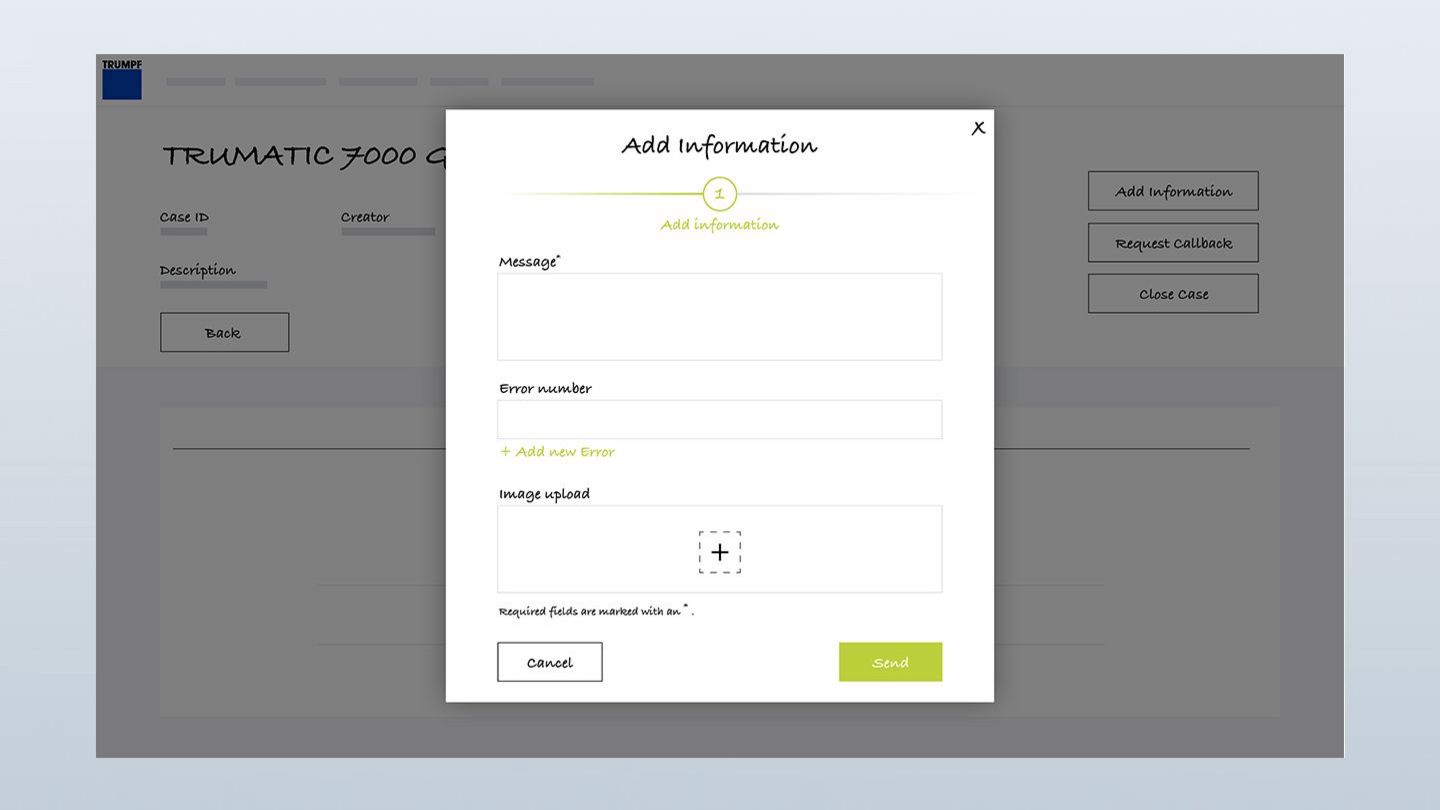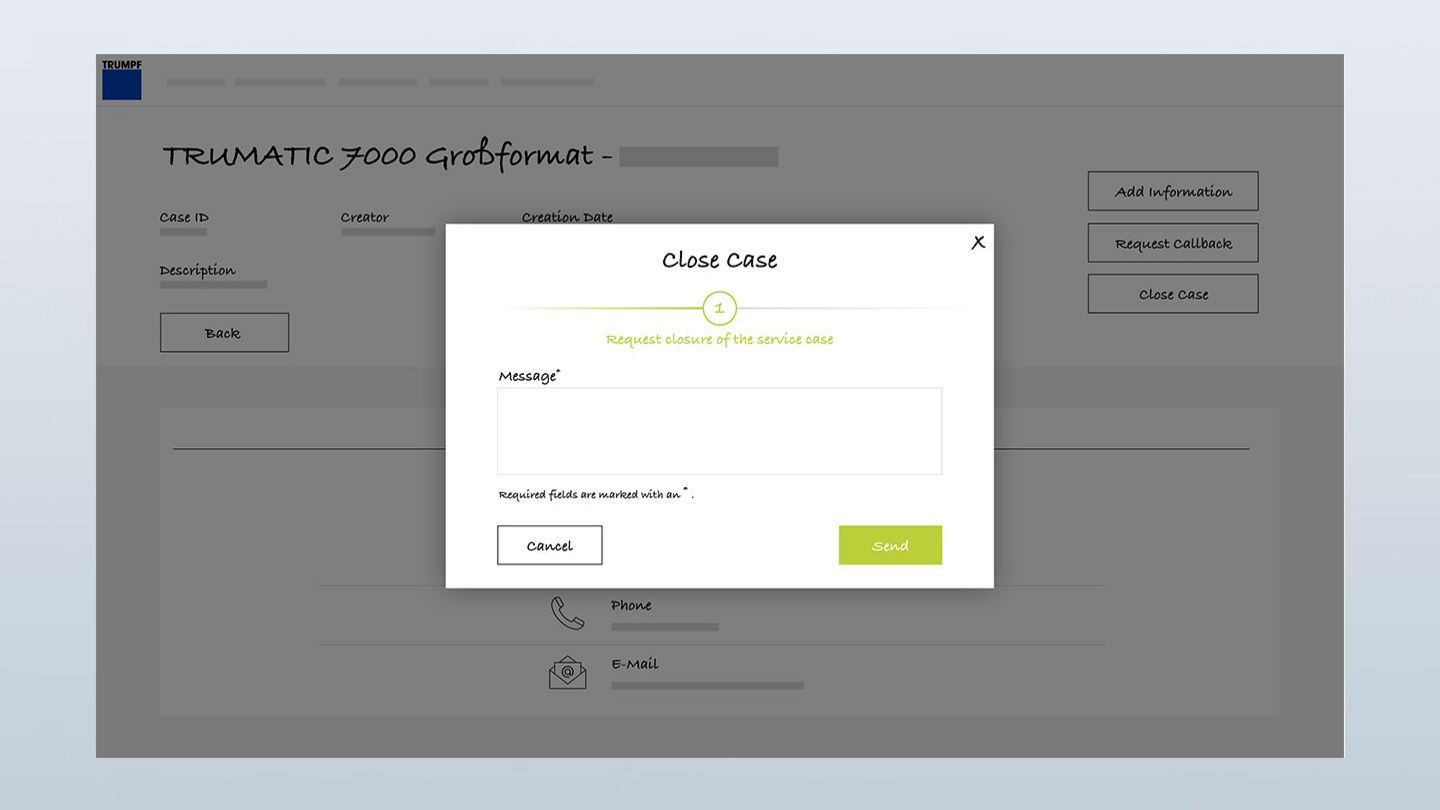De ahora en adelante, gestiona tus mensajes de servicio cómodamente a través de MyTRUMPF o créalos directamente en MyTRUMPF. Todo lo que hasta ahora solo era posible a través de la Service App y, por lo tanto, exigía el uso de un terminal móvil, podrá realizarse también desde el escritorio de la estación de trabajo. No importa si se trata de una parada de máquinas, un problema técnico o una cuestión relativa al mantenimiento. Con nuestra guía de usuario paso a paso conocerás el funcionamiento de las incidencias en MyTRUMPF y el modo de crear de manera rápida y sencilla nuevos mensajes de servicio o hacer un seguimiento de los existentes.
Guía del usuario de MyTRUMPF: «Mis incidencias»
Resumen de todas las ventajas
Ahorra tiempo mediante el envío rápido online de todos los casos que requieren asistencia técnica de forma sencilla.
El caso se enviará sin desvíos directamente al miembro del servicio técnico, que se pondrá en contacto contigo por teléfono.
Siempre que se produzca progreso en tu caso, podrás ver las respuestas directamente en la aplicación en tiempo real en MyTRUMPF.
Las informaciones sobre los mensajes de servicio estarán disponibles para todos los usuarios de MyTRUMPF de la empresa.
Los mensajes de servicio se pueden enviar las 24 horas del día. Las llamadas realizadas por la noche serán tratadas la siguiente mañana.
¿Deseas empezar con MyTRUMPF? Regístrate ahora
¿Eres cliente de TRUMPF pero todavía no te has registrado en MyTRUMPF? Regístrate ahora gratis y aprovecha las numerosas ventajas que te ofrecemos.
Crear y consultar incidencias: así funciona
Todos los vídeos acerca de las incidencias en MyTRUMPF.
«Mis incidencias»: así mantendrás una vista general de tus incidencias y podrás crear nuevas incidencias directamente en MyTRUMPF.
¿Deseas empezar con MyTRUMPF? Regístrate ahora
¿Eres cliente de TRUMPF pero todavía no te has registrado en MyTRUMPF? Regístrate ahora gratis y aprovecha las numerosas ventajas que te ofrecemos.
Esto también podría interesarte
Indicaciones:
- en función del país, los rasgos de las funciones individuales pueden variar. Dirígete al servicio técnico de MyTRUMPF en caso de que falten algunas de las funciones aquí mencionadas. Inmediatamente comprobaremos si podemos ponerlas a tu disposición.
- También puedes acceder a la guía de usuario a través de la meta navegación situada en la parte superior derecha.